Google analytics merupakan salah satu Tools yang di sediakan oleh google guna mengenalisa berbagai kativistas situs yang beroprasi dalam cangkupannya. Tools bawaan google ini di lengkapi dengan berbagai fasilisa seperti penganalisa keyword yang sedang tren, traffic situs, dan berbagai fasilitas lanya.
Tujuan saya mendaftar di google analytics ini untuk mengetahui perkembangan blog saya sampai sejauh mana, dan bagaimna kinerjanya dalam dunia publizer google. Selain itu mendaftar google analytics ini juga termasuk agenda yang harus di lakukan oleh seorang pemblogger, karna hal ini wajib ya saya daftar lah, supaya blog saya bisa menempati rank pertama dari google hehe.....
1. kunjungi goolge analytics
2. untuk mendaftar klik sig-up yang ada di pojok kiri tampilan destop
3. dan kamu akan di bawa ke laman sig-up, di situ terlihat ada 3 step yang
musti di lakukan, klik sig-up saja
beri ceklis di semua data sharing, lalu tekan Get Tracking ID
5. selanjutnya akan muncul laman persetujuan (license) tekan I Accept untuk menyetujuinya
6. dalam Step berikutnya anda copy code yang di berikan lalu pastekan di atas kode
5. selanjutnya akan muncul laman persetujuan (license) tekan I Accept untuk menyetujuinya
6. dalam Step berikutnya anda copy code yang di berikan lalu pastekan di atas kode
7. caranya buka pengaturan tamplate blog anda lalu klik Edit HTML, cari code
dengan menekan CTRL + F dan pastekan code yang tadi di copy, lalu simpan
8. kemudian masuk pada pengaturan lainnya (Other), masukkan code Tracking ID
8. kemudian masuk pada pengaturan lainnya (Other), masukkan code Tracking ID
kamu ke dalam code analytics Web Property ID simpan. Hal ini dilakukan agar
google analytics bisa menganalize keberadaan blog anda. tekan F5 pada laman
code di bawah ini, copy dan pastekan sama seperti yang kita lakukan pada
pengaturan tamplate
10. ubah tulisan yang bertuliskan "UA-XXXXX-X" menjadi ID Tracking anda, simpan perubahan
11. tekan F5 lagi untuk melihat apakah sudah success verifikasi google analytics kamu
10. ubah tulisan yang bertuliskan "UA-XXXXX-X" menjadi ID Tracking anda, simpan perubahan
11. tekan F5 lagi untuk melihat apakah sudah success verifikasi google analytics kamu
dari pengalaman yang saya tempuh menggunakan code yang saya berikan di atas bisa menjadi alternatif jikalau menggunakan code yang di berikan oleh google analytics tidak berhasil. Mungkin hanya segitu yang bisa saya bagi, sekarang anda tingal melihat dan melakukan pengaturan sesuka anda di google analytics, kalau saya sih lebih memilih untuk melakukan pengukuran terhadap hasil keyword pada goole analyze anda, soalnya dengan mengetahui keyword apa saja yang sedang tenar dalam dunia punlizer ini, hehhe....
okey selamat mencoba dan semoga berhasil..











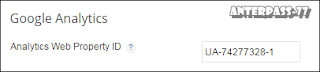




0 comments:
Post a Comment